剪映电脑版如何导入素材 剪映专业版文件管理教程
发布时间:2025-07-17 编辑:游乐网
剪映电脑版导入素材的方法有四种,分别是本地文件夹导入、使用媒体池管理、处理素材丢失问题和避免误解导入机制。首先可点击“+”号或拖拽方式从本地导入;其次通过建立分类媒体池整理素材;三是注意保持原始文件位置不变,或使用“收集素材”功能避免丢失;最后需明白剪映默认不复制素材文件,仅作引用。掌握这些要点有助于提升剪辑效率并减少文件管理问题。
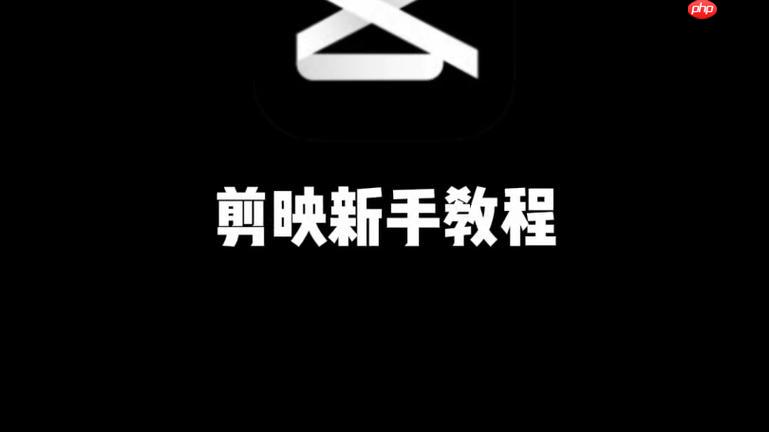
剪映电脑版导入素材其实不难,但对新手来说,文件管理这块容易踩坑。掌握正确的导入方式和文件整理方法,能让你剪辑更顺畅,也不容易丢素材。
一、从本地文件夹导入素材的基本操作
打开剪映专业版后,导入素材最直接的方法就是从本地硬盘导入。你可以点击时间轴下方的“+”号按钮,或者直接把素材从资源管理器拖到软件界面里。
点击“导入素材”按钮,选择视频、图片或音频文件即可支持多选,按住 Ctrl 或 Shift 可批量选择拖拽导入也很方便,尤其是大量素材时更快捷需要注意的是,导入之后素材会保留在项目面板中,即使你关闭了工程,只要没删原始文件,下次打开还能继续用。
二、使用“媒体池”管理导入的素材
很多人导入素材后不知道怎么分类管理,其实剪映专业版有“媒体池”这个功能,相当于一个素材库,可以帮你更有条理地整理素材。
建立多个媒体池文件夹,比如“人物”“风景”“音效”等导入素材后,右键选择“移动到媒体池”进行归类这样在剪辑过程中查找素材更快,尤其适合大项目建议在开始剪辑前就规划好媒体池结构,避免后期一堆乱七八糟的文件找不到。
三、如何正确处理素材丢失问题
有时候打开工程文件,会提示“素材丢失”,这是因为剪映只是记录了素材路径,如果你移动或删除了原始文件,就会出错。
解决办法很简单:
尽量不要随意移动原始素材的位置如果必须移动,最好先在剪映里重新链接素材备份项目时记得连同素材一起打包保存还有一个小技巧是,在导出项目前使用“收集素材并生成新项目”功能,可以把所有素材统一复制到一个文件夹里,方便迁移或分享。
四、常见误区:误以为导入等于复制
很多用户以为把素材导入剪映后,它就“存在”软件里了,其实不是。剪映默认只是引用外部文件,并不会自动复制一份进项目目录。
所以要注意:
不要随便删除原始素材文件移动项目到其他设备时,记得带上素材文件使用云盘同步时也要确认素材是否同步完整基本上就这些内容了。虽然导入素材看起来是个小操作,但如果忽略细节,后面剪辑过程可能会遇到不少麻烦。掌握这几个关键点,剪映用起来会顺手很多。
相关阅读
MORE
+- Steam家庭共享最多几台设备 Steam如何重置授权限制 07-17 剪映电脑版如何导入素材 剪映专业版文件管理教程 07-17
- Premiere如何调整视频速度 Premiere快慢镜头设置方法 07-17 Steam共享游戏能同时玩吗 Steam解决同时在线冲突技巧 07-17
- 荐片电脑版如何创建播放列表 荐片PC端收藏夹管理技巧 07-17 Steam可以跨家庭组共享吗 Steam如何清除设备授权限制 07-17
- 永久免费看B站大片2025入口 B站看大片资源最新永久地址 07-17 B站高清大片永久在线网址2025 B站看大片永久不失效入口 07-17
- b站欧美高清大片直接看 在线免费看欧美视频入口bilibili 07-17 Steam可以多账号共享吗 Steam家庭组设备限制解除方法 07-17
- 欧美大片高清ppt网站入口 欧美高清成品PPT网站链接入口 07-17 成品PPT网站大片入口链接 成品PPT高清大片网站链接入口 07-17
- 如何用iPhone 17录制4K视频 iPhone 17高画质录像设置方法 07-17 Windows系统安装完成后如何设置打印机共享? 07-17
- 如何将iPhone 17设为无线热点 iPhone 17共享网络设置流程 07-17 Word插入PDF显示不完整 嵌入文件显示问题处理 07-17
- MicrosoftOffice怎么进行云存储 07-17 MicrosoftOffice激活后软件提示更新但无法更新怎么办 07-17





























 湘公网安备
43070202000716号
湘公网安备
43070202000716号